Kako omogućiti HDMI-CEC na vašem televizoru i zašto biste trebali

“HDMI-CEC”, skraćenica od HDMI Consumer Electronics Control (HDMI kontrola potrošačke elektronike), je HDMI značajka koju imaju mnogi televizori i periferni uređaji. Ova značajka omogućuje bolje funkcioniranje uređaja, ali je često onemogućena prema zadanim postavkama.
Da bi stvari bile još više zbunjujuće, proizvođači često ne nazivaju tu značajku "HDMI-CEC". Kao i kod Miracasta, svaki proizvođač to želi nazvati vlastitim brandiranim imenom, iako je to interoperabilni standard.
Zašto želite HDMI-CEC
HDMI-CEC omogućuje uređajima spojenim na TV putem HDMI priključaka da komuniciraju s televizorom naprijed i natrag. Uređaji mogu imati određenu kontrolu nad televizorom, a televizor može imati određenu kontrolu nad uređajima. To znači da možete, primjerice, upravljati svojim Blu-ray reproduktorom putem daljinskog upravljača televizora. Ili uređaji mogu automatski promijeniti ulaz TV-a kada nešto trebaju učiniti.
Na primjer, recimo da imate Chromecast povezan s televizorom, ali Chromecast trenutno ne koristite. Umjesto toga, gledate TV ili igrate Xbox. Pomoću HDMI-CEC-a možete započeti s prebacivanjem na svoj Chromecast s drugog uređaja, a Chromecast će poslati signal televizoru, prisiljavajući televizor da se prebaci na unos Chromecasta. Nećete se morati petljati s daljinskim upravljačem televizora i sami se prebaciti na odgovarajući ulaz.
HDMI-CEC također ima prednosti s igraćim konzolama. Na primjer, uz PlayStation 4, možete pritisnuti gumb na kontroleru ili samoj igraćoj konzoli da izvučete konzolu za igru iz mirovanja. Kada to učinite, PlayStation 4 može automatski prebaciti TV na odgovarajući HDMI ulaz, štedeći vam probleme. Ili, ako prebacite televizor na ulaz PlayStation 4 dok je PlayStation u mirovanju, PlayStation će shvatiti da ga želite koristiti i automatski se uključiti. Nažalost, niti Xbox One niti Wii U u ovom trenutku ne podržavaju HDMI-CEC.
Uređaji također mogu označiti svoje ulaze, tako da će se Chromecast automatski pojaviti kao "Chromecast" umjesto samo "HDMI 2." Da, općenito možete upisati vlastitu oznaku, ali uređaj to može učiniti za vas kada koristite HDMI-CEC.
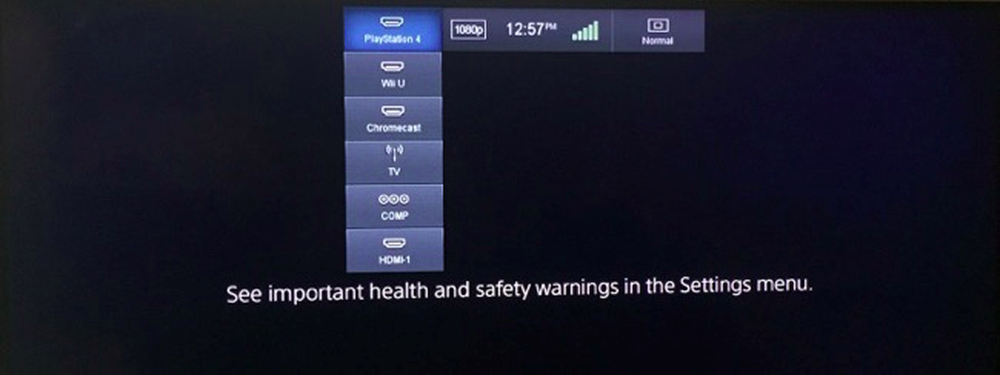
HDMI-CEC trgovačka imena
Na popisu specifikacija često nećete vidjeti "HDMI-CEC". Umjesto toga, vidjet ćete branded “trgovački naziv”. Svi ti nazivi se odnose na HDMI-CEC, tako da stvarno postoje samo da bi zbunili kupce. Ako vaš TV ima neku od ovih značajki, on podržava HDMI-CEC. Morat ćete znati naziv koji koristi proizvođač televizora kako biste mogli uloviti i omogućiti prikrivenu opciju HDMI-CEC na televizoru.
- AOC: E-link
- Hitachi: HDMI-CEC (Hvala, Hitachi!)
- LG: SimpLink ili SIMPLINK (HDMI-CEC)
- Mitsubishi: NetCommand za HDMI
- Onkyo: RIHD (daljinski interaktivni preko HDMI-ja)
- Panasonic: HDAVI Control, EZ-Sync ili VIERA Link
- Philips: EasyLink
- Pionir: Kuro Link
- Runco International: RuncoLink
- Samsung: Anynet+
- Oštar: Aquos Link
- Sony: BRAVIA Sync
- Toshiba: CE-Link ili Regza Link
- Vezir: CEC (Hvala, Vizio!)
Kako omogućiti HDMI-CEC na vašem televizoru
Ova opcija će se naći u izborniku, opcijama ili postavkama televizora. Pomoću daljinskog upravljača za televizor odaberite izbornik postavki i potražite tu opciju. Također možete pogledati upute za uporabu televizora ili jednostavno pokušati izvršiti pretraživanje weba za model televizora i "Omogući HDMI-CEC".
Na Vizio TV-u koji smo nedavno postavili, opcija se nalazila u izborniku Menu> System> CEC. To je barem bilo lako pronaći i dobro objasniti, iako je iz nekog razloga bio onemogućen.
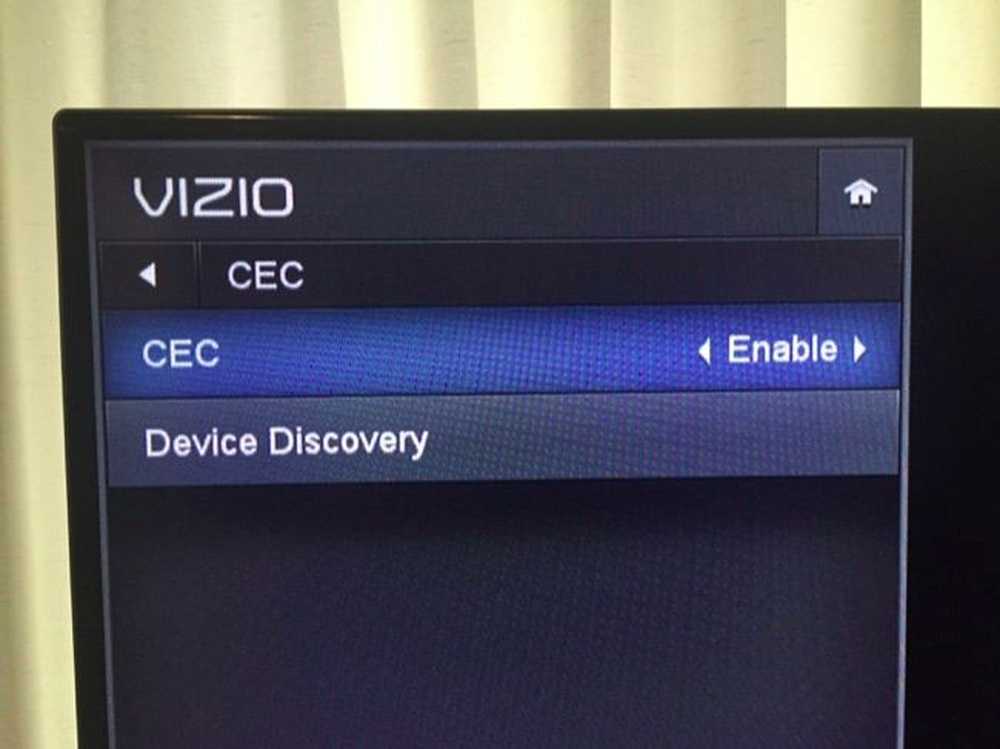
Kako omogućiti HDMI-CEC na vašim uređajima
Neki pojedini uređaji također nemaju omogućen HDMI-CEC prema zadanim postavkama, tako da možete provjeriti postavke svakog uređaja. Primjerice, HDMI-CEC se automatski uključuje na Chromecastu, tako da će to "funkcionirati" sve dok televizor ima omogućen HDMI-CEC.
Na PlayStation 4, on je također onemogućen po zadanom iz nekog razloga. Morali smo ući u Settings> System i omogućiti opciju "HDMI Device Link". Možda ćete morati potražiti slično mjesto na uređaju ili jednostavno izvršiti pretraživanje weba za naziv uređaja i "HDMI-CEC" kako biste saznali podržava li uređaj HDMI-CEC i kako ga omogućiti ako nije omogućen prema zadanim postavkama.
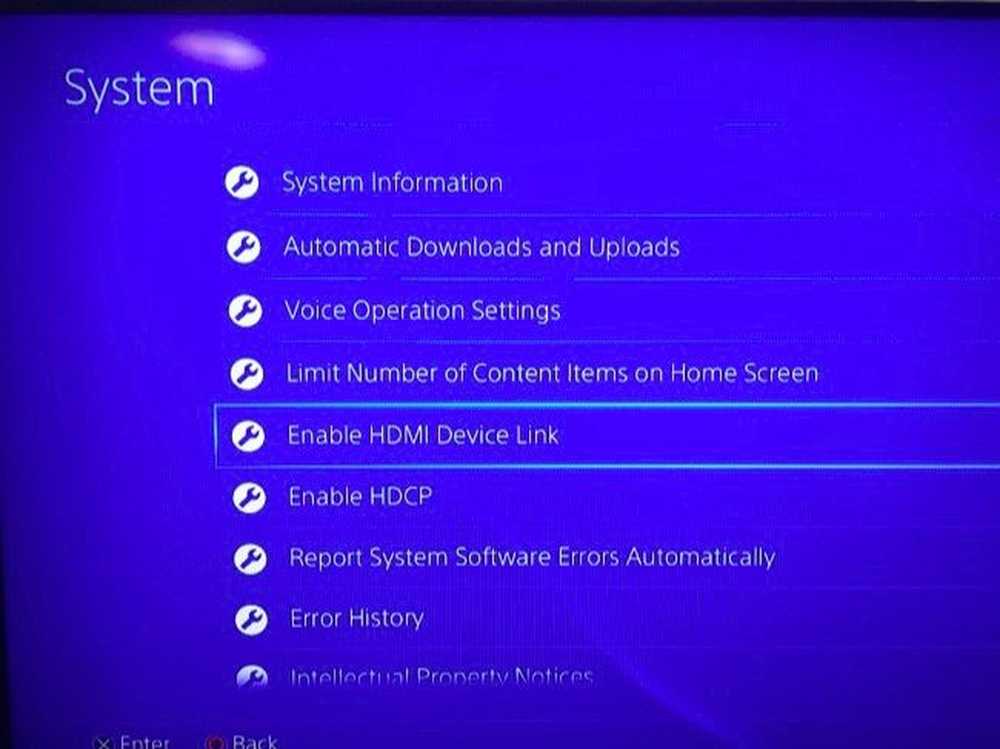
HDMI-CEC je vrlo koristan, iako ćete možda morati znati o njemu i omogućiti ga sami. Svakako to učinite na svim novim televizorima i uređajima koje ste postavili da biste uštedjeli malo vremena i gnjavaže, barem pri prebacivanju između ulaza.
Naprednije značajke, kao što je upravljanje priključenim uređajima s daljinskim upravljačem televizora, mogu ili ne moraju raditi, ovisno o tome kako je proizvođač televizora i proizvođač uređaja implementirao HDMI-CEC. U svakom slučaju, samo ulazno prebacivanje čini HDMI-CEC vrijednim omogućavanja.



